先安装软件jdk+jmeter+influxdb+ganafa及配置环境
一. CentOS之yum安装JDK
1. yum search java|grep jdk 查看云端目前支持安装的jdk版本
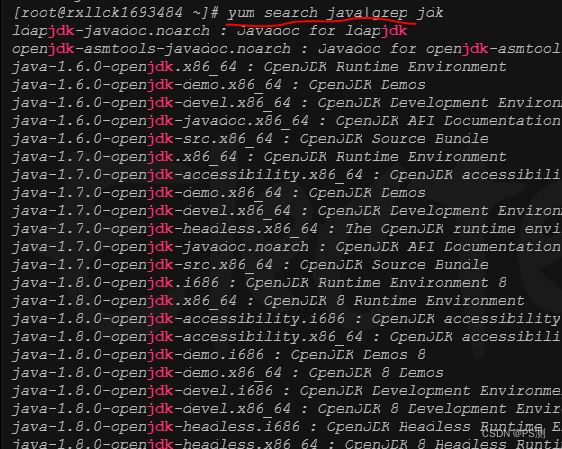
2.选择版本后,yum install -y java-1.8.0-openjdk 安装(执行以下命令会自动安装jdk相关依赖)
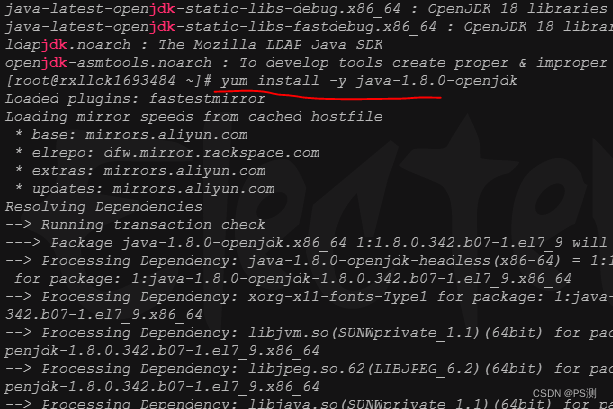
3.java -version 验证是否安装成功
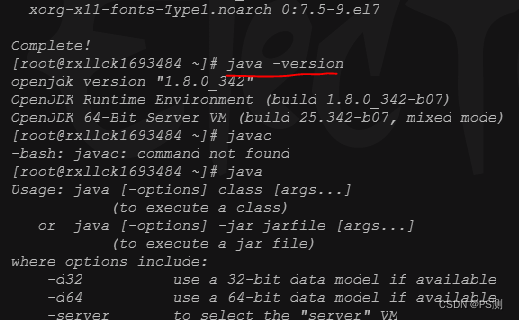
4.配置java环境,先找到安装java的路径,

然后vi /etc/profile配置java环境
export JAVA_HOME=/usr/bin/java
export CLASSPATH=.:$JAVA_HOME/lib/tools.jar:$JAVA_HOME/lib/rt.jar:$JAVA_HOME/lib/dt.jar
export PATH=$PATH:$JAVA_HOME/bin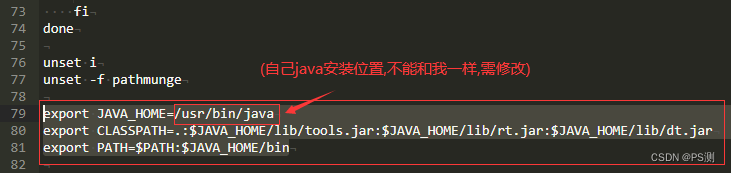
5.检查安装jdk是否成功
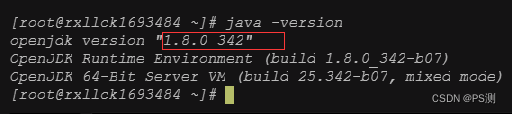
二. CentOS安装jmeter,官网Apache JMeter - Download Apache JMeter
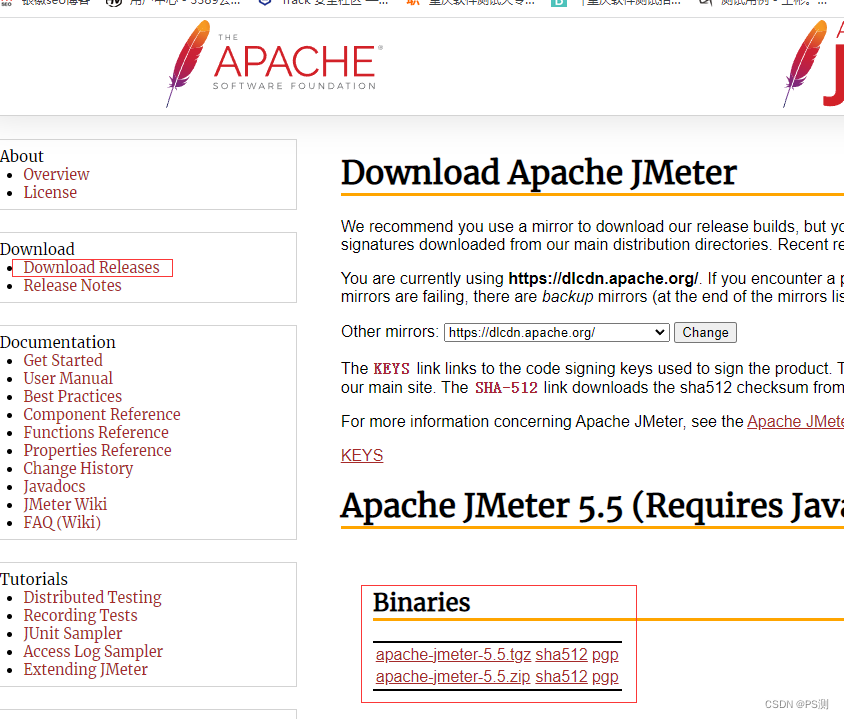
注意事项 : 对应的jdk版本不可太低,一般jmeter3.0的对应jdk1.7,jmeter4.0对应jdk1.8以上,否者启用jmeter也会报错。
1.输入命令创建jmeter文件夹 mkdir /usr/local/jmeter
2.将下载的安装包上传到服务器/usr/local/jmeter中
3.安装自拍工具 : yum install -y unzip zip
4.cd /usr/local/jmeter 然后解压到当前文件夹 unzip apache-jmeter-5.5.zip
5.一定要确保环境变量配置正确(包括jdk的与jmeter的环境变量配置)
然后 vi /etc/profile 配置jmeter环境,将以下代码加入 profile 文件中
export JMETER_HOME=/usr/local/jmeter
export CLASSPATH=$JMETER_HOME/lib/ext/ApacheJMeter_core.jar:$JMETER_HOME/lib/jorphan.jar:$CLASSPATH
export PATH=$JMETER_HOME/bin:$PATH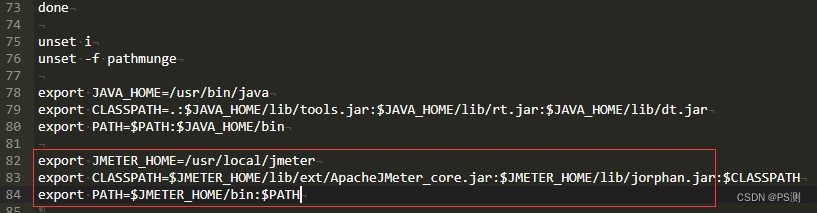
6.命令 source /etc/profile 使配置生效,然后 jmeter -v 查看jmeter有没有安装成功
7.会报错,查看此文章会解决此错误,错误解决好后,就成功了jmeter:line130:integer expression expected jmeter:line200:/usr/bin/java/bin/java: Not a directory_PS测的博客-CSDN博客
三.安装influxdb
1 . influxdb官网的下载链接:https://portal.influxdata.com/downloads
2 . linux版本的1.8.4版本具体参考链接命令:
wget https://dl.influxdata.com/influxdb/releases/influxdb-1.8.4.x86_64.rpm
sudo yum localinstall influxdb-1.8.4.x86_64.rpm2.1输入influx,报错,原因:influxdb未启动

2.2.启用及连接
启动命令: systemctl start influxdb.service
查看状态命令: systemctl status influxdb.service
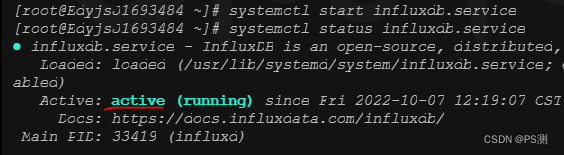
2.3查看版本:influx -version
3.修改influxdb配置:释放2003端口,此端口是jmeter往数据库发送数据
influxdb.conf配置文件的路径:
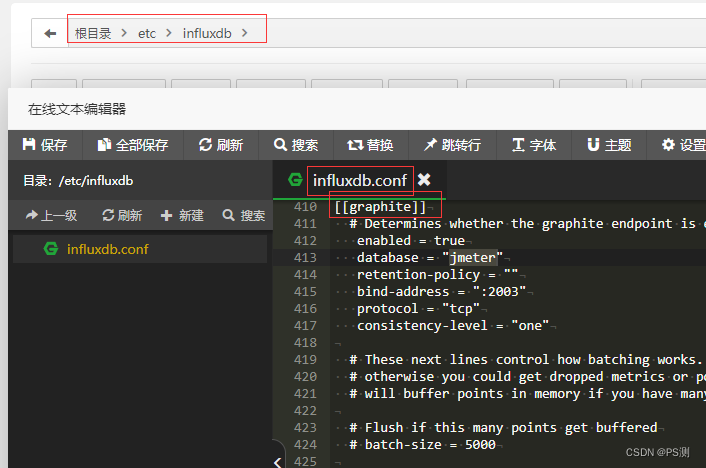
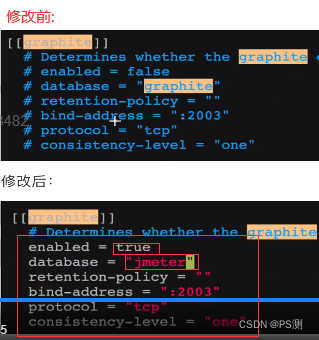
4. 释放8086端口此端口是grafana从数据库取数据的端口
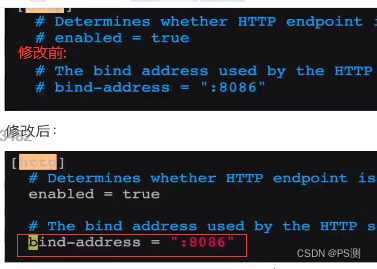
5.启用及连接
启动命令: systemctl start influxdb.service
查看状态命令: systemctl status influxdb.service

6.创建数据库,依次输入以下命令
influx -port 8086
show databases
create database jmeter
show databases
use jmeter
查看用户
show users
创建一个用户
create user "admin" with password 'admin' with all privileges(账号密码都为admin)
为admin授予管理员权限
grant all privileges to admin
show measurements
select * from jmeter
退出数据库,输入quit或者exit
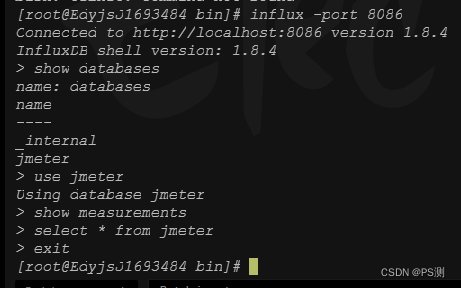
7 . (可不操作修改)创建目录,修改以下三项 (修改后重启Linux,influxdb无法重启)
mkdir -p /home/hadoop/data/influxdb/data
mkdir -p /home/hadoop/data/influxdb/log
mkdir -p /home/hadoop/data/influxdb/meta
mkdir -p /home/hadoop/data/influxdb/wal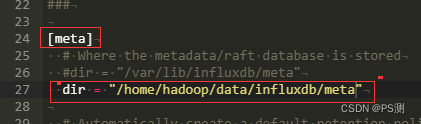
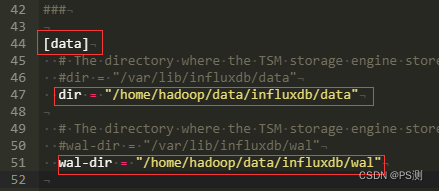
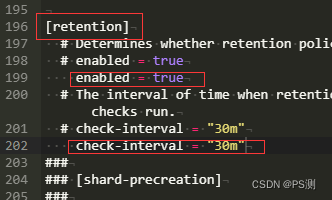
7.2 语法
数据保留策略: create retention policy "influx_retention" on "jmeter" duration 30d replication 1 default
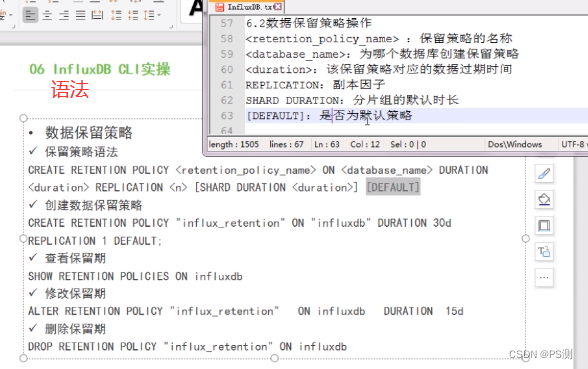
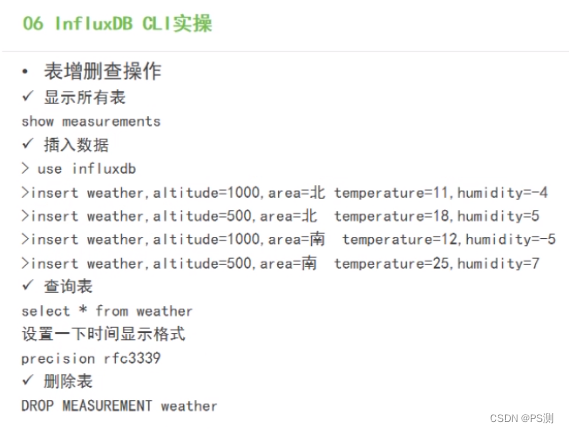
插入数据:
insert tianqi,altitude=1000,area=北 temperature=11,humidity=-4
insert tianqi,altitude=500,area=北 temperature=18,humidity=5
insert tianqi,altitude=1000,area=南 temperature=12,humidity=-5
insert tianqi,altitude=600,area=南 temperature=25,humidity=7
insert tianqi,altitude=1100,area=西 temperature=9,humidity=-8
insert tianqi,altitude=300,area=西 temperature=31,humidity=15
insert tianqi,altitude=1300,area=东 temperature=6,humidity=-11
insert tianqi,altitude=510,area=东 temperature=23,humidity=13OK
三.1 jmeter连接Influxdb
1、jmeter中通过新建后端监听器连接Influxdb
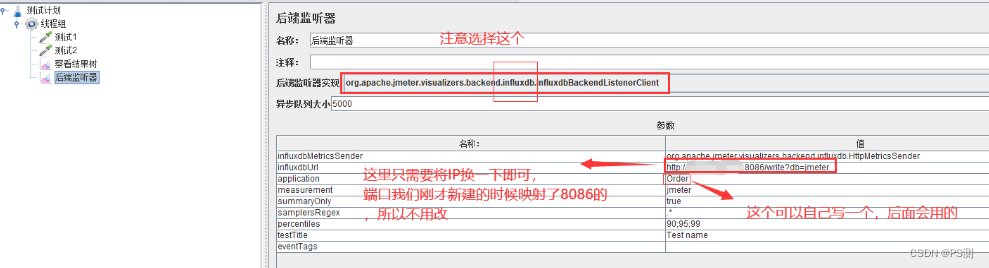
2、运行jmeter脚本,查询influDB数据库
influx连接数据库后,需要切换到我们创建的jmeter库中;使用查询命令:select * from jmeter
ps:JMeter和influDB连接正常的话,执行查询语句会显示查询到数据,显示空的说明连接又有问题,需要检查前面的连接步骤,重新尝试。
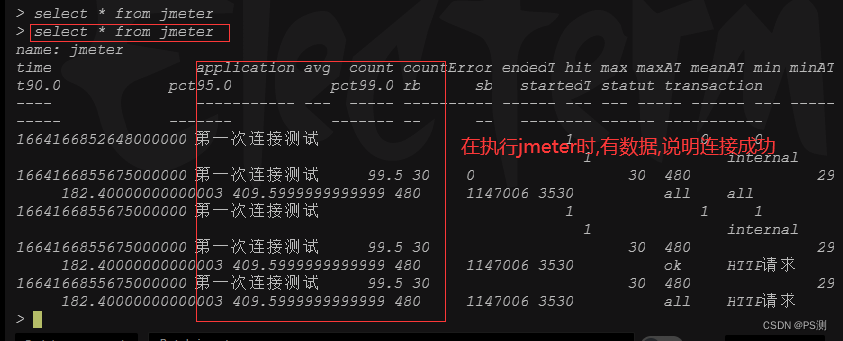
3.若influDB没有数据,则连接未成功,则检查8086端口是否成功开启
方式一
firewall-cmd --zone=public --add-port=8086/tcp --permanent
方式二
/sbin/iptables -I INPUT -p tcp --dport 8086 -j ACCEPT
方式三
-A INPUT -m state --state NEW -m tcp -p tcp --dport 8086 -j ACCEPT
service iptables restart4.查看防火墙开放的端口
firewall-cmd --list-ports
四 . 安装grafana
1.官网地址 Download Grafana | Grafana Labs
2. 选择对应命令
wget https://dl.grafana.com/enterprise/release/grafana-enterprise-9.1.6-1.x86_64.rpm
sudo yum install grafana-enterprise-9.1.6-1.x86_64.rpm
3. 设置开机启动
systemctl enable grafana-server
systemctl start grafana-server
systemctl status grafana-server4.访问 http://本服务器IP:3000/login 输入账号密码admin(账号密码都是),如果访问失败
4.1、先查看端口是否启用
netstat -ntulp | grep 3000

4.2、检查防火墙状态
systemctl status firewalld
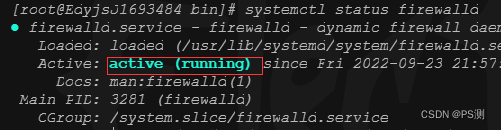
4.3、查看防火墙开放的端口
firewall-cmd --list-ports

4.4、开启防火墙端口
firewall-cmd --zone=public --add-port=3000/tcp --permanent
重新加载配置
firewall-cmd --reload
再查看已开放的端口
firewall-cmd --list-ports
4.5、使用不同去浏览器查看
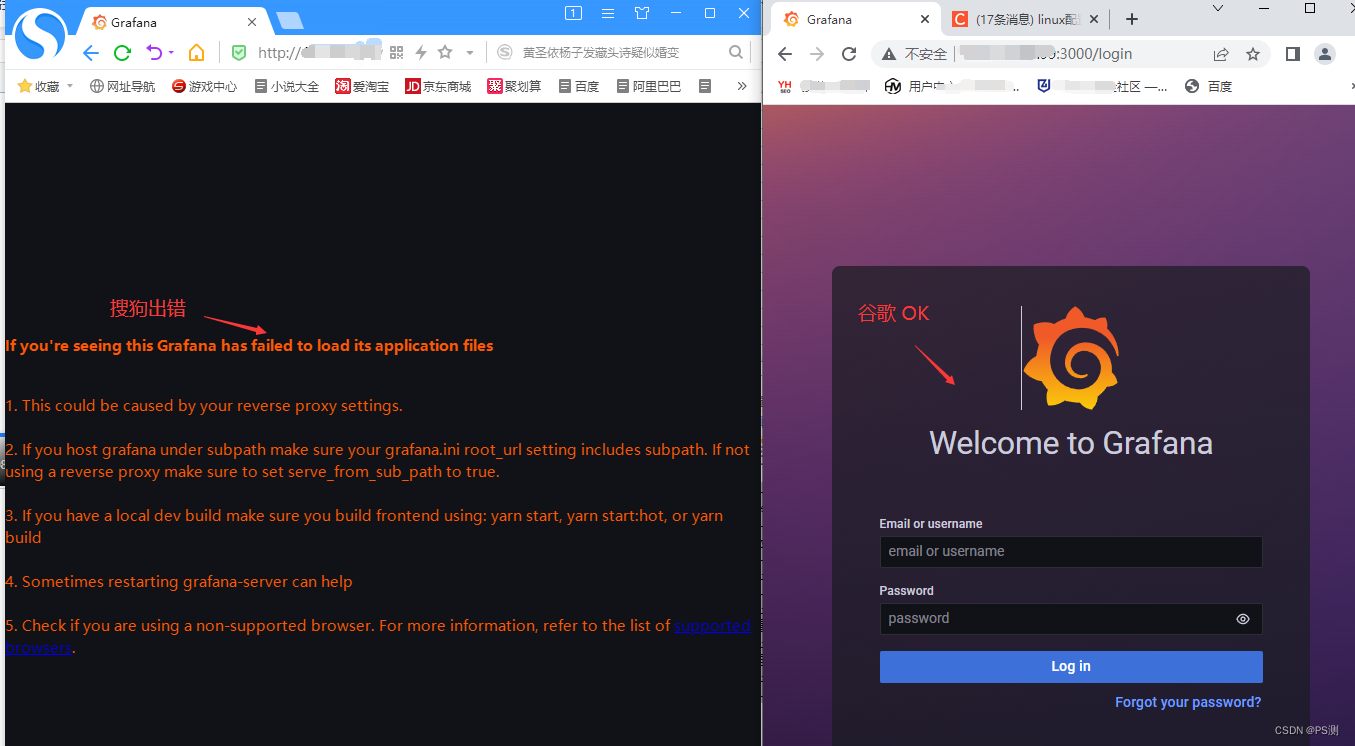
5登录成功后,依次选择:
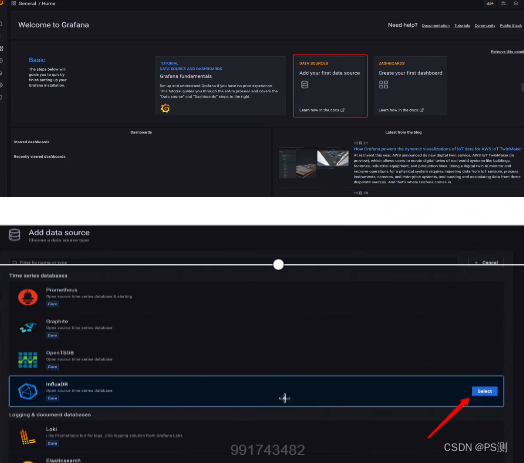
6 . 如图:点击save & test 提示 data source is woring 正面数据源创建成功
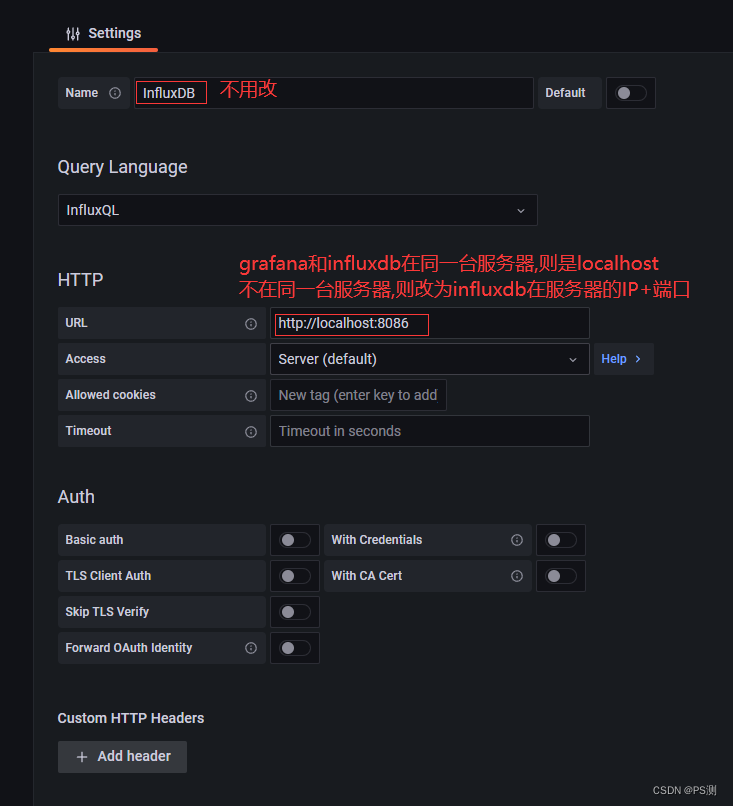
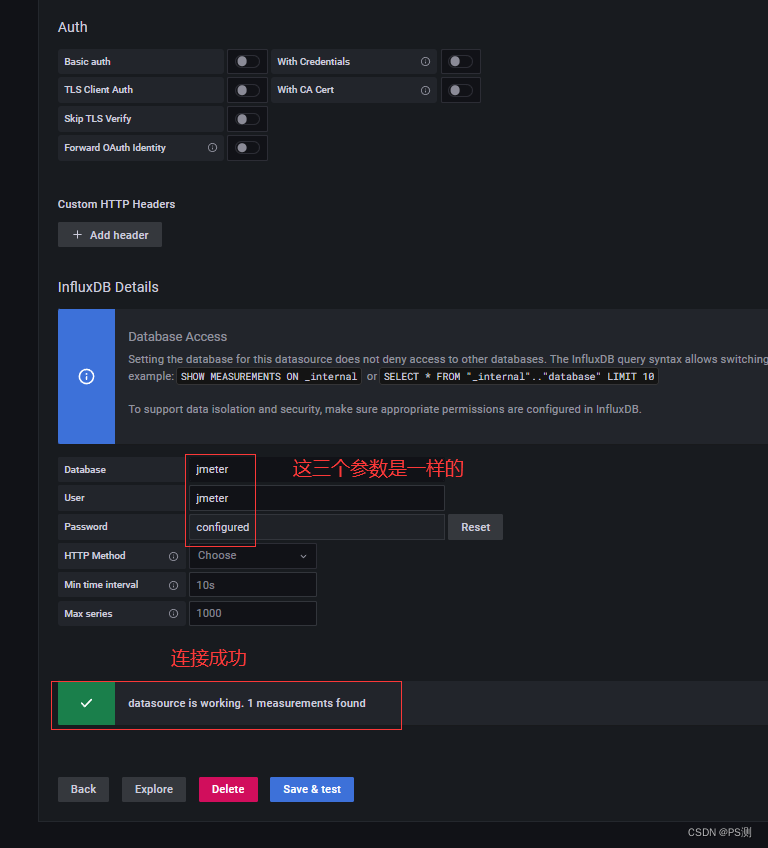
7.接下来创建Influxdb的模板,Dashboards | Grafana Labs进入官方模板库
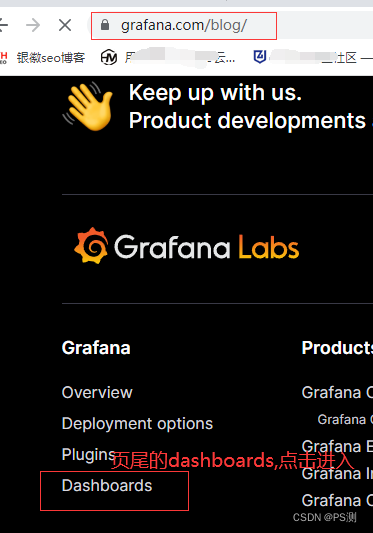
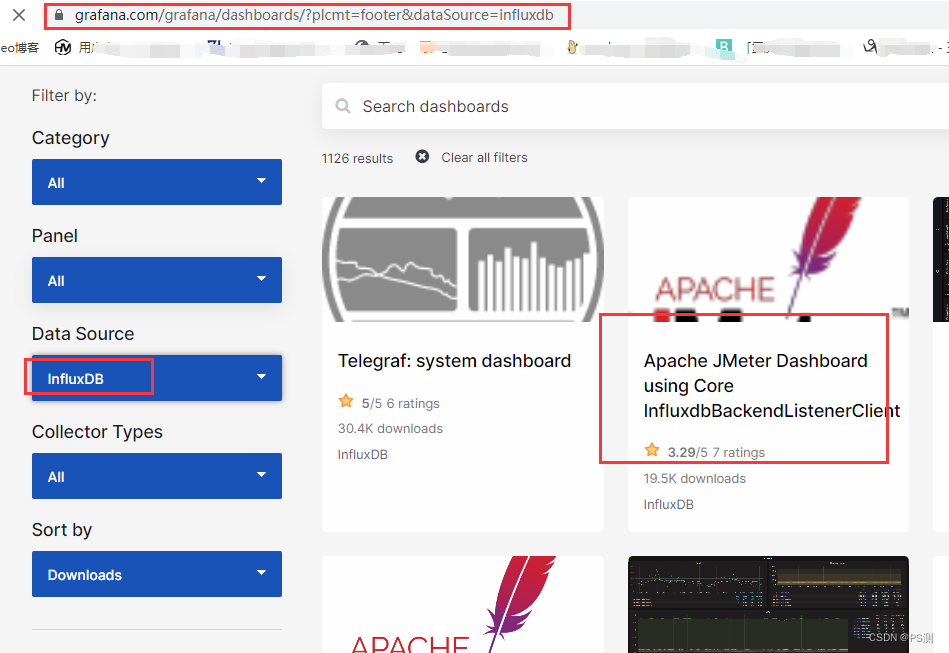
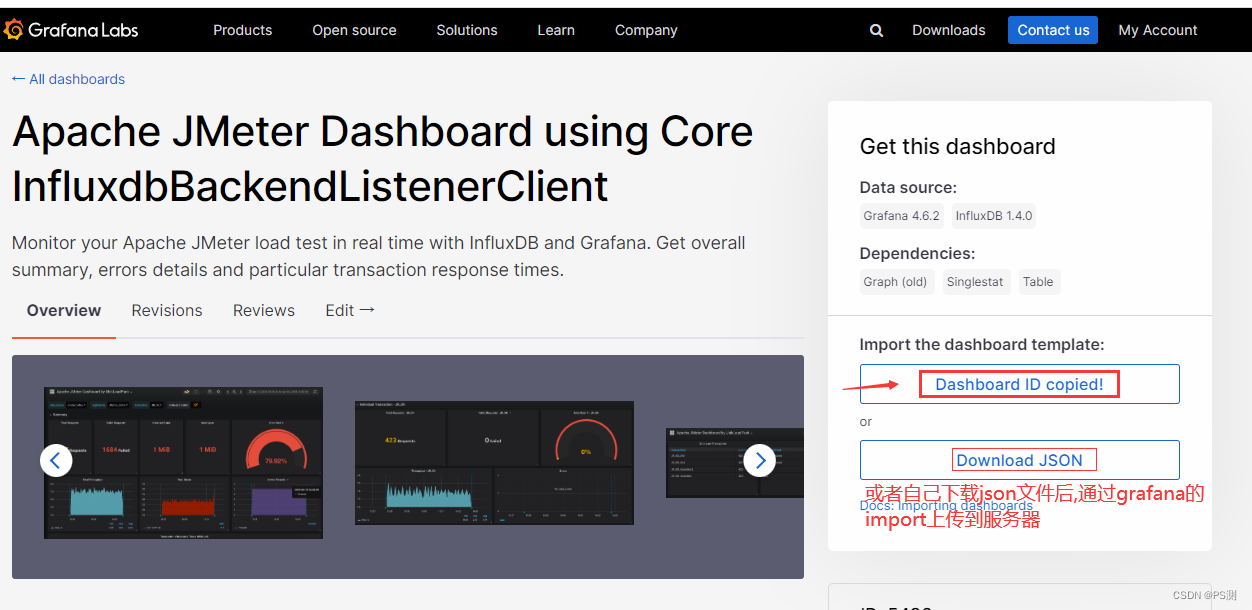
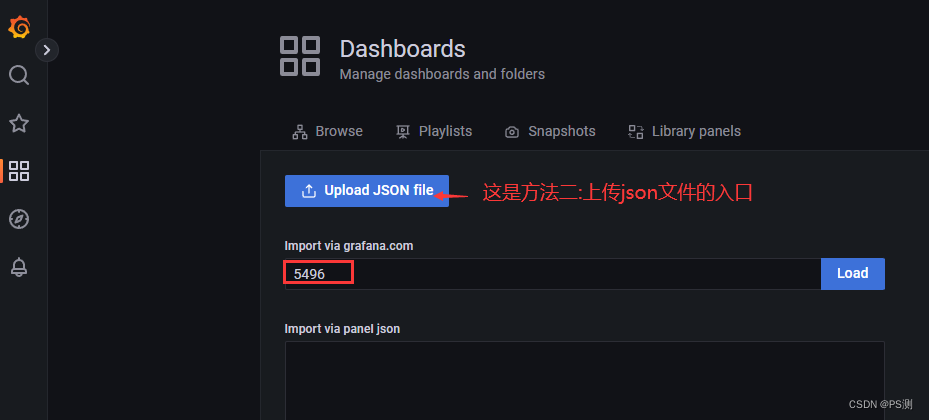
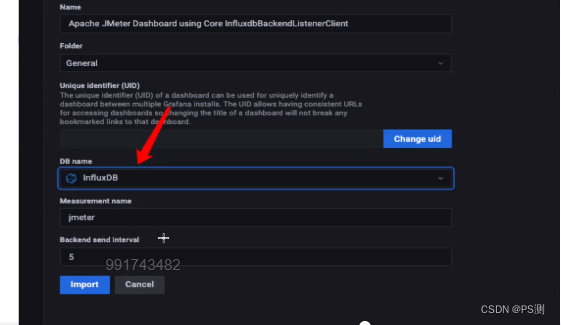
8,写查询SQL语句,获取influxdb的数据
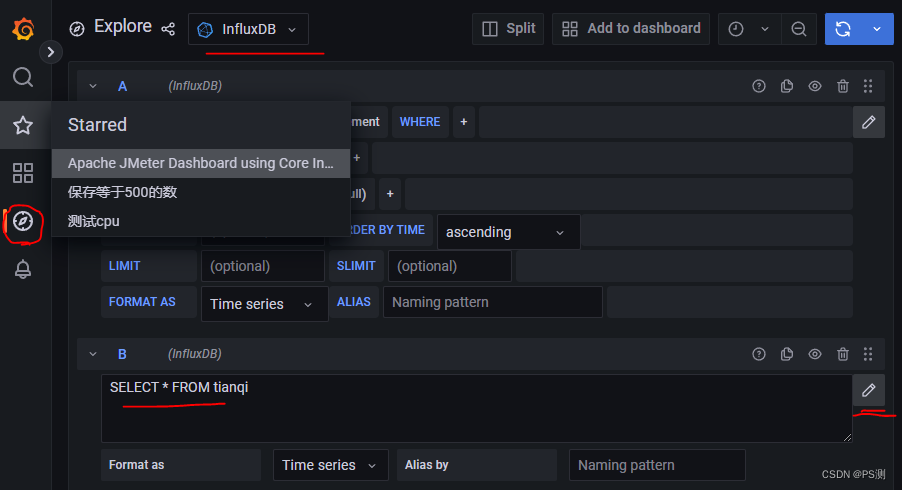
最后:运行jmeter线程组,然后打开grafana即可查看实时测试数据
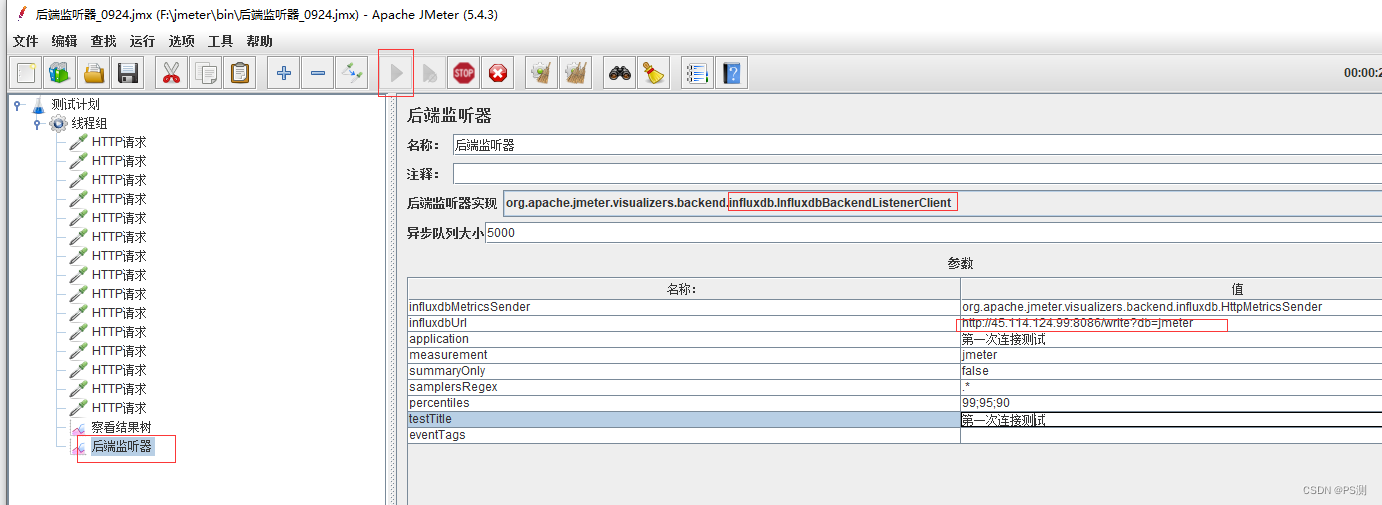
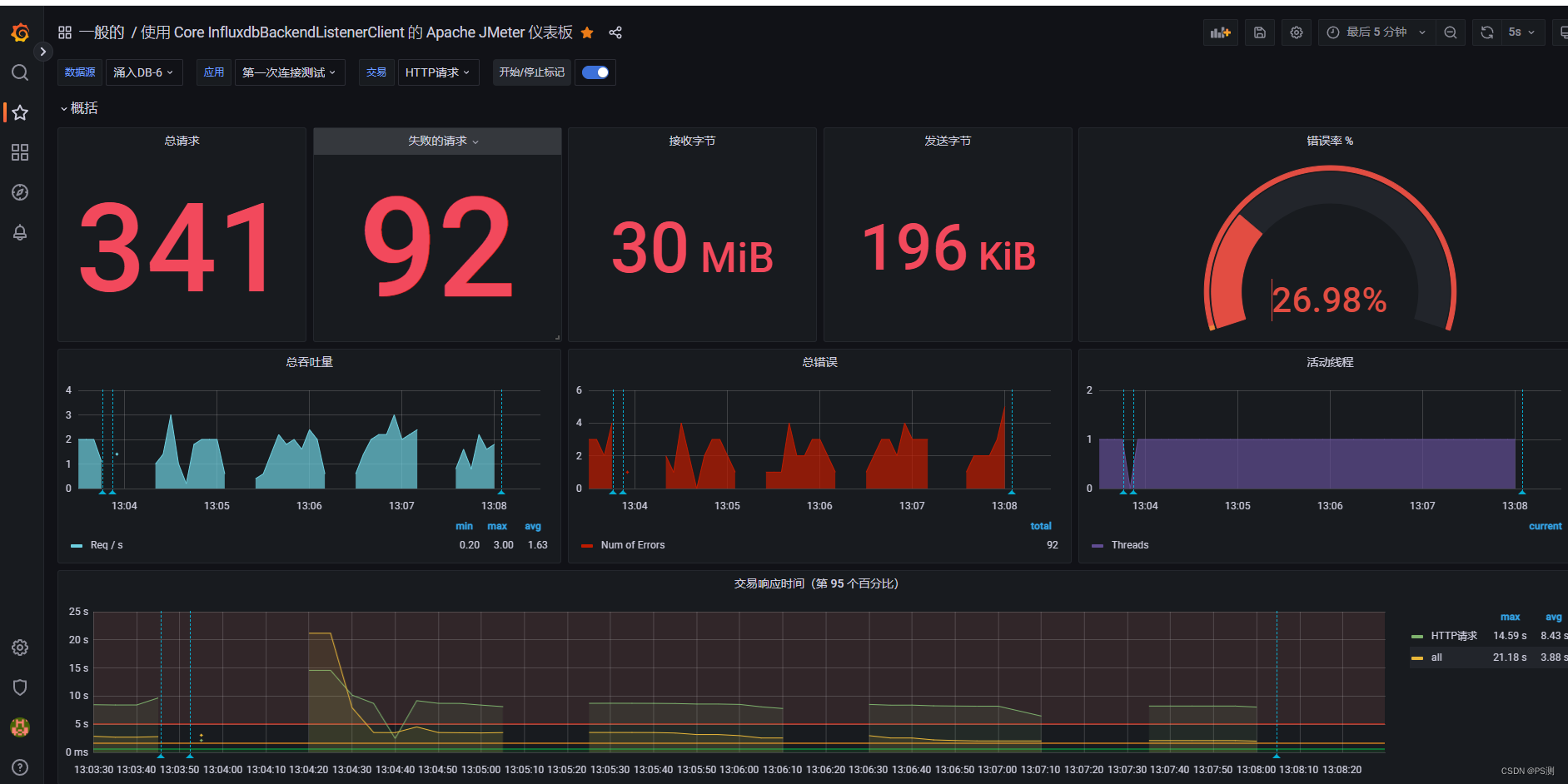
成功 !






















 1910
1910











 被折叠的 条评论
为什么被折叠?
被折叠的 条评论
为什么被折叠?








